Einführung
Ihr Android-Handy klingelt, doch der Anruf wird nicht angezeigt? Dieses häufige Problem kann im Alltag sehr störend sein und führt oft zu verpassten Anrufen. Nutzer stehen oft vor einem klingelnden Telefon, sehen aber nicht, wer anruft. In diesem Artikel werden wir die möglichen Ursachen beleuchten und praktische Lösungsansätze vorstellen, damit eingehende Anrufe wieder sichtbar werden.
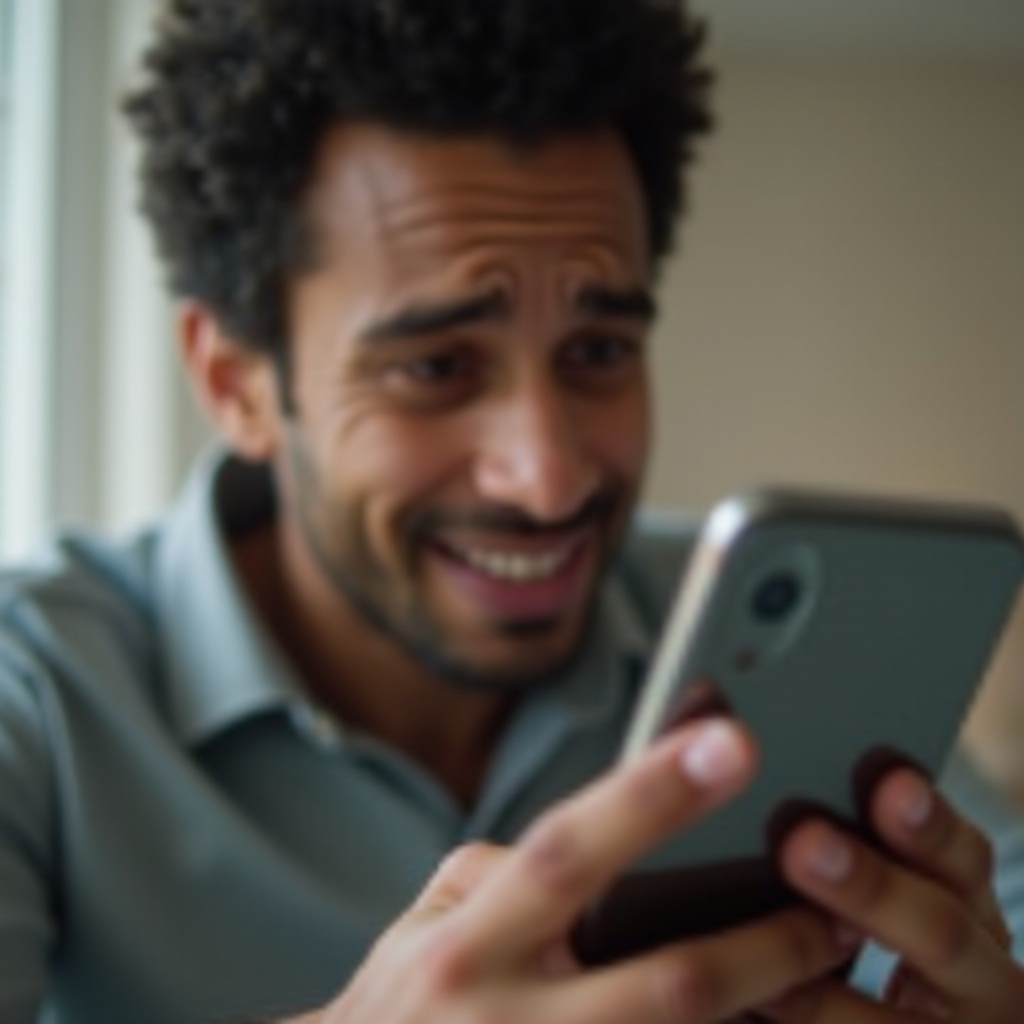
Mögliche Ursachen für das Problem
Um das Problem effektiv zu beheben, ist es wichtig, die Ursachen zu verstehen. Sie können von einfachen Berechtigungseinstellungen bis zu komplexeren Softwareproblemen reichen.
App-Berechtigungen und Benachrichtigungseinstellungen
Ein häufiger Grund, warum Anrufe nicht angezeigt werden, sind unzureichende App-Berechtigungen oder eingeschränkte Benachrichtigungseinstellungen. Falls die Telefon-App nicht über die notwendigen Berechtigungen verfügt oder Benachrichtigungen blockiert werden, könnten wichtige Anrufe unbemerkt bleiben.
Software-Fehler und Betriebssystemprobleme
Manchmal können Software-Glitches der Übeltäter sein. Veraltete Software oder unbekannte Fehler nach einem Update könnten die Funktion der Anrufanzeige beeinträchtigen. Diese Softwareprobleme zeigen sich oft als das Kernproblem.
Wenn Sie die möglichen Ursachen kennen, können Sie mit gezielten Maßnahmen gegensteuern. Im nächsten Abschnitt zeigen wir Ihnen Schritte zur Fehlerbehebung.

Schritt-für-Schritt-Anleitung zur Fehlerbehebung
Hier finden Sie eine detaillierte Anleitung, um das Problem zu beheben. Diese Schritte helfen Ihnen dabei, die Anrufbenachrichtigungen wieder korrekt anzuzeigen.
Überprüfung und Aktualisierung der Telefon-App
Telefon-App-Berechtigungen prüfen: Stellen Sie sicher, dass die Telefon-App alle notwendigen Berechtigungen besitzt. Gehen Sie in die Einstellungen, suchen Sie nach 'Apps' oder 'App-Verwaltung' und wählen Sie die Telefon-App. Aktivieren Sie alle benötigten Berechtigungen.
Neustart der Telefon-App: Beenden Sie die Telefon-App und öffnen Sie sie erneut. Oft hilft ein einfacher Neustart, um kleinere Fehler zu beheben.
App-Updates installieren: Besuchen Sie den Google Play Store und prüfen Sie, ob Updates für die Telefon-App oder andere relevante Apps verfügbar sind. Aktualisieren Sie diese, um eventuelle Fehlerbehebungen zu erhalten.
Betriebssystem auf den neuesten Stand bringen
Es ist wichtig, das Android-Betriebssystem aktuell zu halten. Updates enthalten häufig kritische Fehlerbehebungen:
- Gehen Sie zu den Einstellungen Ihres Geräts und suchen Sie unter 'System' nach 'Software-Update'.
- Installieren Sie verfügbare Updates, um zu prüfen, ob das Problem gelöst ist.
Anruf- und Benachrichtigungseinstellungen anpassen
Benachrichtigungen für die Telefon-App aktivieren: Stellen Sie sicher, dass Benachrichtigungen für die Telefon-App nicht deaktiviert sind. In den App-Einstellungen können Sie unter 'Benachrichtigungen' Anpassungen vornehmen.
Anruf-Einstellungen prüfen: Überprüfen Sie, ob spezifische Anrufeinstellungen, wie 'Nicht stören', aktiviert sind, die eingehende Anrufe blockieren könnten.
Mit diesen Schritten müssen viele häufige Probleme gelöst werden. Sollten bestehende Probleme nachhaltig bleiben, wenden wir uns den fortschrittlichen Lösungen zu.
Erweiterte Lösungen für technische Probleme
Wenn grundlegende Lösungen keine Wirkung zeigen, könnten fortschrittliche Ansätze helfen. Diese erfordern oft mehr technisches Wissen.
Netzwerk- und SIM-Karteneinstellungen zurücksetzen
Manchmal beeinflussen Netzwerkeinstellungen die Anrufanzeige:
Zurücksetzen der Netzwerkeinstellungen: Gehen Sie zu den Einstellungen unter 'System' und wählen Sie 'Netzwerkeinstellungen zurücksetzen'.
SIM-Karte neu einsetzen: Schalten Sie Ihr Gerät aus, entfernen Sie die SIM-Karte und setzen Sie sie erneut ein. Starten Sie das Gerät danach wieder.
Telefon im abgesicherten Modus testen
Der abgesicherte Modus kann bei der Identifizierung störender Drittanbieter-Apps hilfreich sein:
- Abgesicherter Modus: Halten Sie die Ein/Aus-Taste gedrückt, bis die Option zum Neustart im abgesicherten Modus erscheint. Aktivieren Sie diesen Modus und überprüfen Sie die Funktionalität des Telefons.
Werkseinstellungen wiederherstellen
Wenn andere Lösungsansätze erfolglos bleiben, bleibt die Werkseinstellung als letzte Möglichkeit. Dies sollte allerdings als letzter Ausweg in Betracht gezogen werden:
- Werkseinstellungen wählen: Alle Daten werden gelöscht, daher sichern Sie Ihre Daten vorher. Danach können Sie in den Einstellungen unter 'System' die Option zum Zurücksetzen wählen.
Sobald technische Maßnahmen ergriffen wurden, ist es sinnvoll, sich mit präventiven Maßnahmen zu befassen, um ähnliche Probleme künftig zu vermeiden.
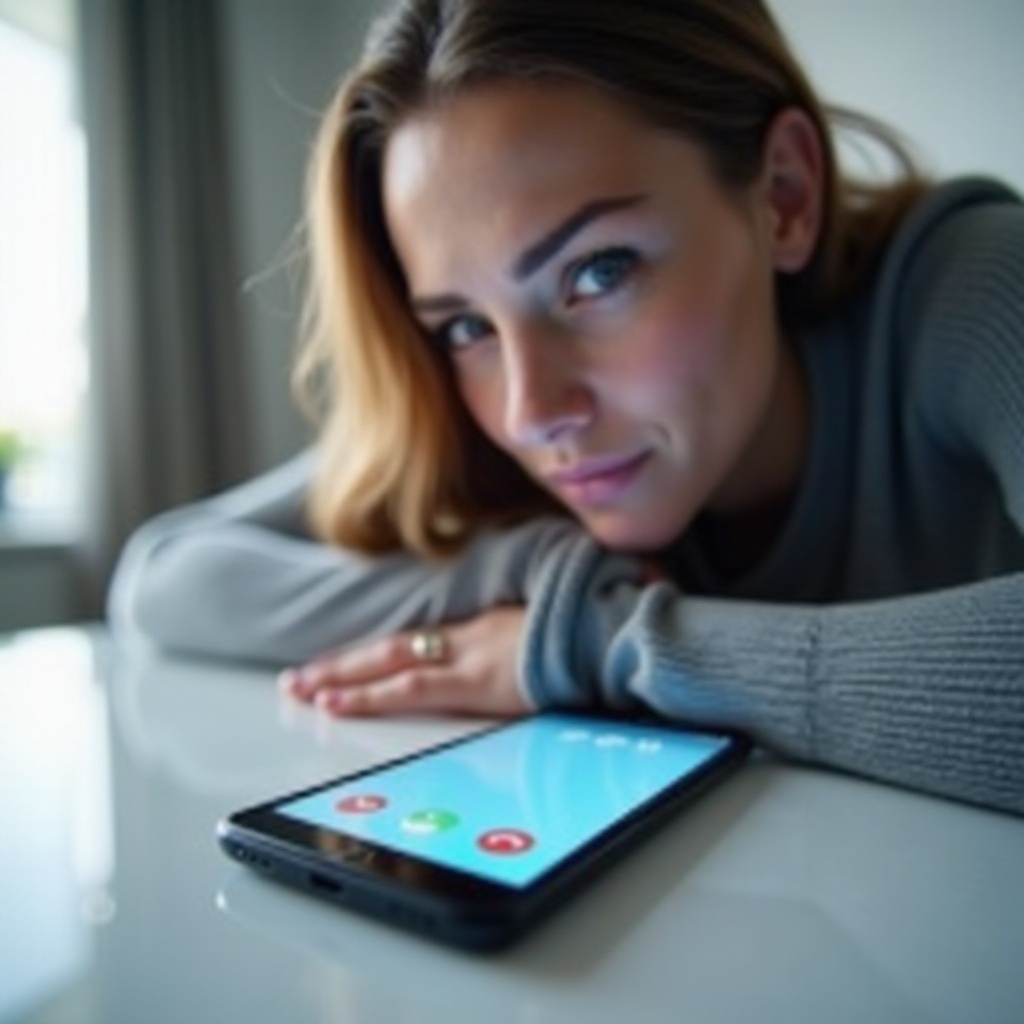
Vorbeugende Maßnahmen und Langzeitlösungen
Einige präventive Schritte können helfen, zukünftige Probleme zu verhindern. Hier sind einige Ratschläge:
Regelmäßige Software-Updates
Halten Sie alle Apps und das Betriebssystem auf dem neuesten Stand. Regelmäßige Updates verhindern auftretende Fehler und Sicherheitslücken.
Nutzung von Sicherheits- und Diagnose-Apps
Apps, die die Sicherheit und Leistung Ihres Geräts überwachen, können frühzeitig Probleme erkennen und beheben.
Mit diesen Maßnahmen können Sie nicht nur aktuelle, sondern auch zukünftige Probleme mit Ihrem Handy besser in den Griff bekommen.
Schlussfolgerung
Die Ursachen für das Problem 'Android-Handy klingelt, aber Anruf wird nicht angezeigt' können vielfältig sein, doch mit einem gezielten Vorgehen lassen sich viele Stolpersteine überwinden. Sollte keiner der Ansätze erfolgreich sein, bleibt der Rat, eine professionelle Technikunterstützung in Anspruch zu nehmen. Denken Sie daran, die Wartung Ihres Geräts regelmäßig durchzuführen, um dessen Funktionalität langfristig sicherzustellen.
Frequently Asked Questions
Warum zeigt mein Handy keine eingehenden Anrufe an?
Die Gründe können vielfältig sein, von fehlenden Berechtigungen bis zu veralteter Software.
Kann eine Drittanbieter-App die Anrufanzeige stören?
Ja, Apps von Drittanbietern können manchmal die Anrufanzeige blockieren oder stören.
Wann sollte ich professionelle Hilfe in Anspruch nehmen?
Sollten alle genannten Lösungen fehlschlagen oder haben Sie technische Schwierigkeiten, ist es ratsam, professionelle Hilfe in Anspruch zu nehmen.
